欢迎使用Small PDF转换成WORD转换器,这里为您提供SmallPDF转换器最新资讯以及SmallPDF转换器 相关基础教程、使用技巧、软件相关知识、软件激活、升级及常见问题等帮助。
发布时间:2024-01-12 09:38:23
在日常的工作和学习过程中,关于PDF转换图片的操作已是屡见不鲜,其最主要的好处就是可以使文件更易于浏览和分享。无论是在电脑上还是在移动设备上,打开和查看图片比打开PDF文件更加方便快捷。此外,图片格式也更适合在社交媒体上分享等。然而,是操作就会产生一系列问题,比方说在执行转换操作之后,出现图片不清楚的问题。那么,PDF转换图片不清楚该怎么解决呢?请不要担心,下面就来介绍三个轻松解决问题的方法,一起来看下吧。

方法一:调整文件转换参数
有时,您可能会发现PDF转图工具的默认设定并不能完美满足您的具体要求,这种情况下,建议尝试自行调整一些参数以提升图像的清晰度。首先,请启动该软件,并在设置菜单栏中寻找相关选项。您可以在此处调整分辨率,压缩率以及色彩模式等各项参数,每个选项都可以根据您实际的需要进行尝试性调整,直到找出最佳的设定方案。

方法二:使用更高质量工具
若您目前使用的PDF转换器功能相对单一,那么可能无法收获满意的高品质转换成果。这时,建议您尝试专业型PDF转换器哦!它们普遍有更丰富的选项设定以及出色的图文处理能耐,让您轻松获得更加清晰准确的转化效果。当然了,如果您不太清除哪一款转换的效果比较好,下面推荐的三款,也有不错的可选性。
推荐1、SmallPDFer
SmallPDFer是一款功能强大的在线PDF转换工具,支持多种格式的转换,包括PDF转Word、PDF转Excel、PDF转PPT等。此外,它还支持图片、TXT、HTML等格式的转换。该转换器的界面简洁易用,操作也非常简单。此外,它还是一款能够选择处理速度较快、效率较高的PDF转换器,避免长时间的等待和繁琐的操作。
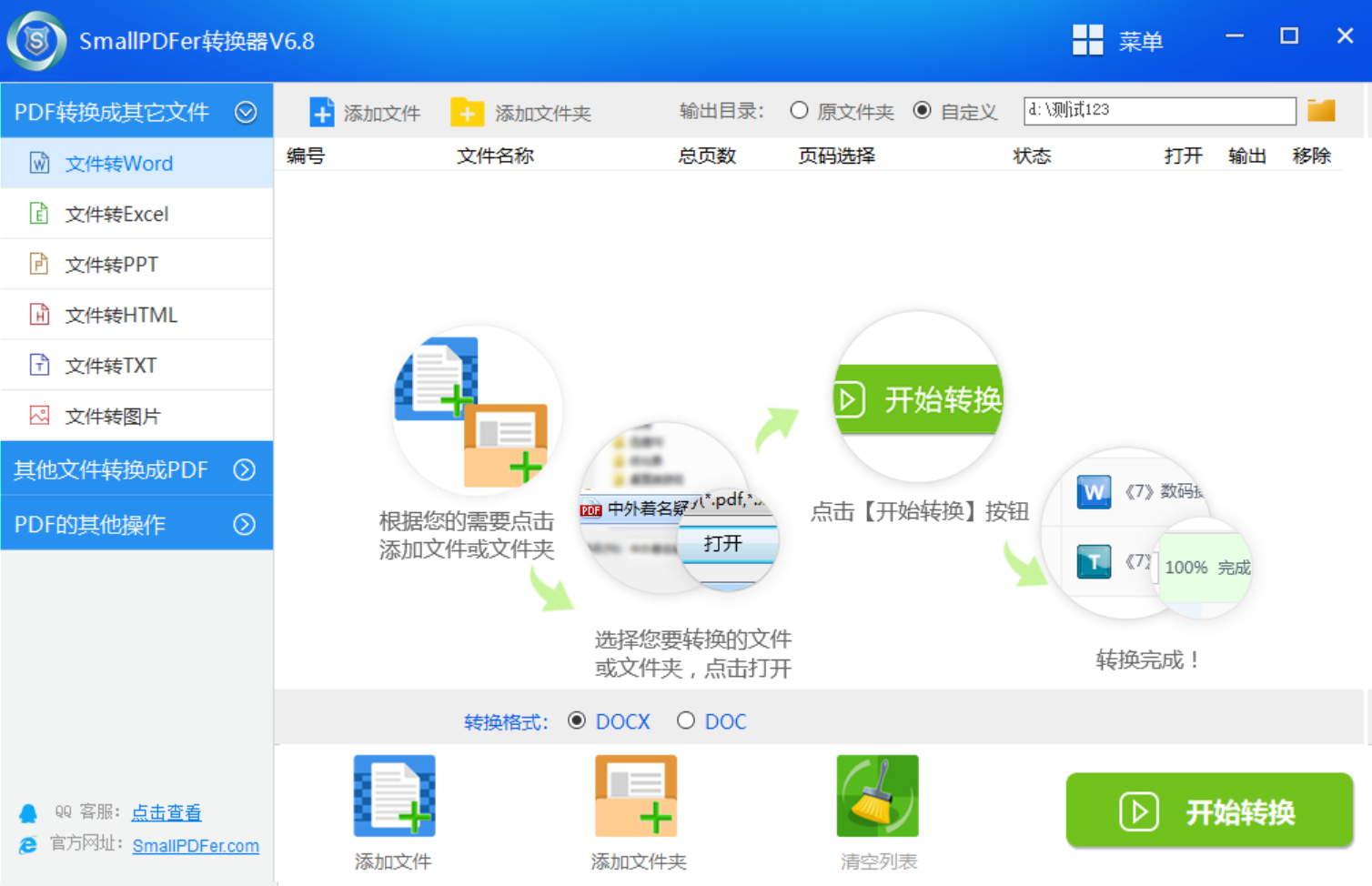
推荐2、Geeker PDF
Geeker PDF是一款专业好用的PDF编辑器,支持将PDF文件转换为多种格式,如Word、Excel、图像等。此外,它还提供了简单的编辑选项,包括旋转、裁剪和合并PDF,满足了更多的需求。这款软件是有部分的付费功能,但是总体来说还是物有所值的。
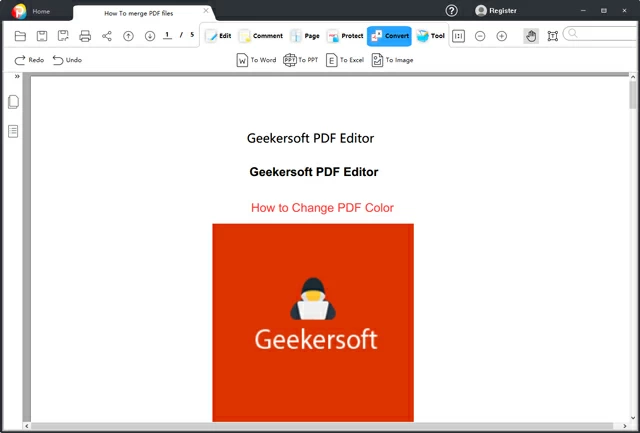
推荐3、Adobe Acrobat
Adobe Acrobat是一款功能强大的PDF文件解决方案,具有PDF文件阅读、编辑、转换等功能,除了可以插入电子签名、证件照片、文字、对原有文字进行修改等,还支持对多个PDF文档的合并和拆分等操作。内置的PDF转换器,用户可以将纸质文档、电子表单 Excel、电子邮件、网站、照片、Flash等各种内容扫描或转换为PDF文档。
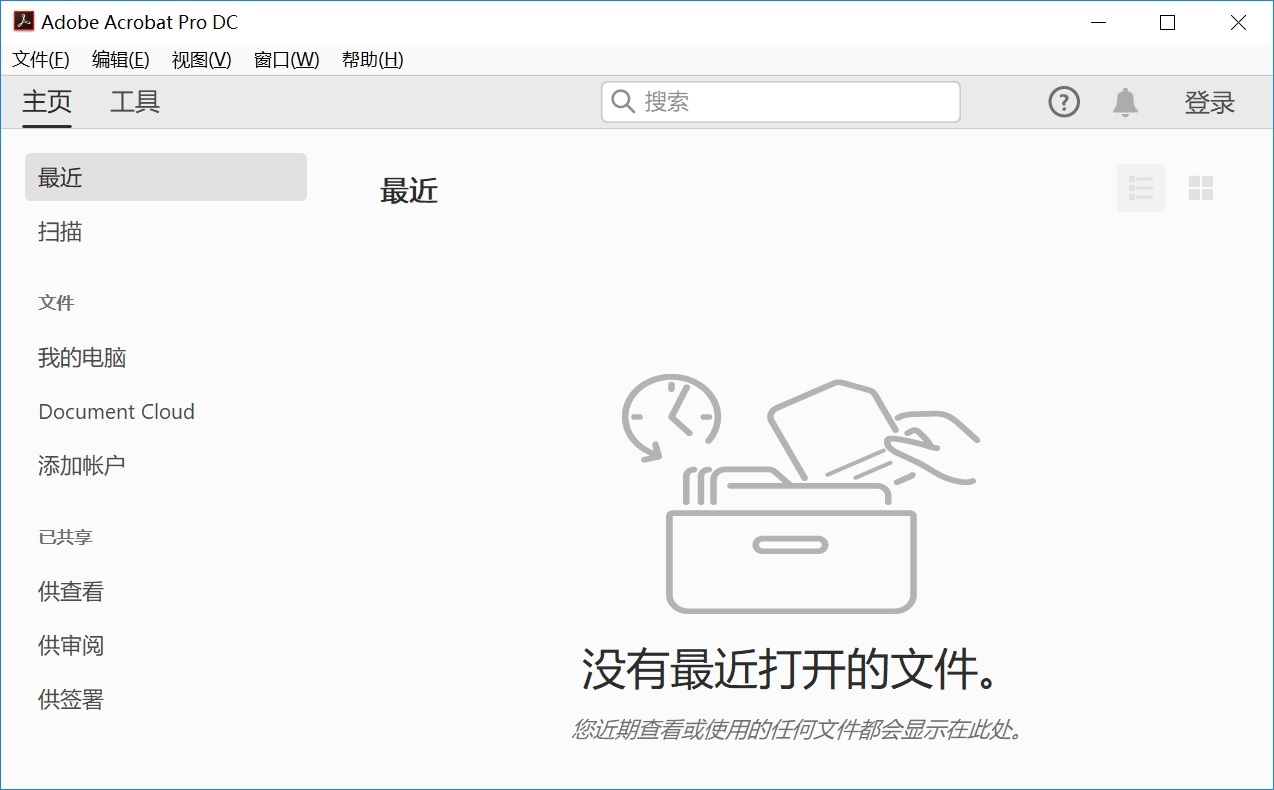
方法三:手动优化原始文件
除了上面分享的两个方法以外,有时候转换之后图片不清楚的问题可能源于原始PDF文档本身。若原稿质量不高或是带有众多噪音和模糊元素,那么转换后的图片也会受其影响。这种情况下,您或许可以试行去优化原始PDF文档。利用专门的PDF编辑工具,便能去除噪音、调节图像清晰度、优化字体这些环节,从而提升转换后图片的清晰度。

关于PDF转换图片不清楚的解决方法,小编就为大家分享到这里了,希望您在看完之后,所遇到的问题都能够得到比较好的解决。总之,随着互联网的发展和人们对文件处理需求的增加,使用PDF转换器执行相关的操作,已经成为我们工作和生活中的必备技能之一。而在选择合适的PDF转换器时,我们应该根据自己的实际需求和安全性考虑进行选择。温馨提示:如果您在使用SmallPDFer这款软件的时候遇到问题,请及时与我们联系,祝您PDF转换图片操作成功。